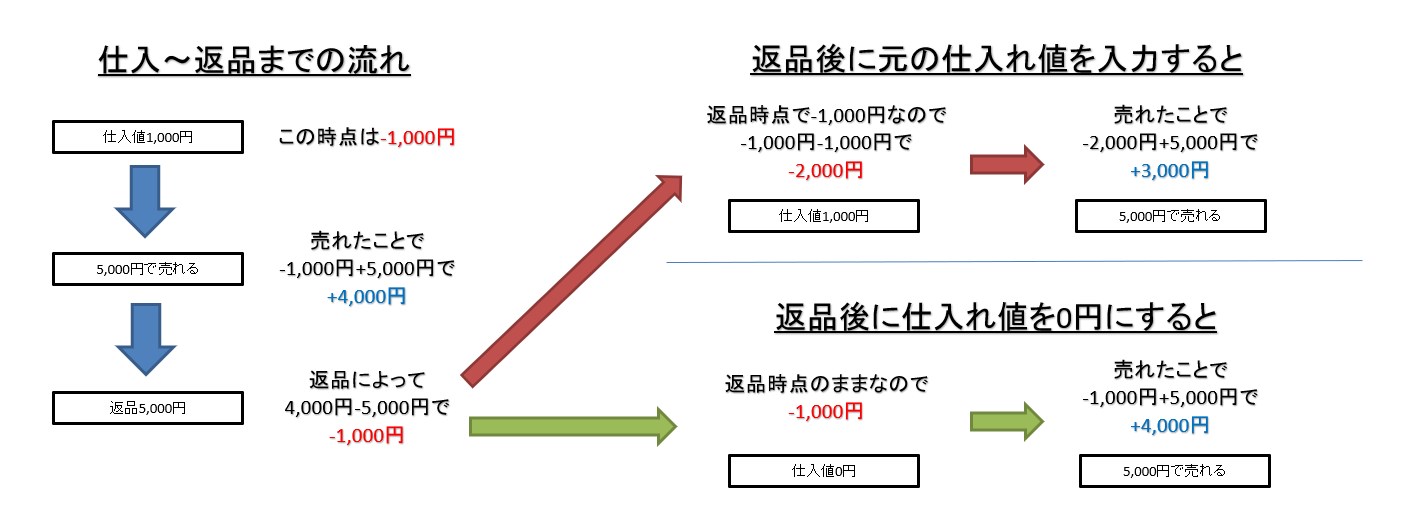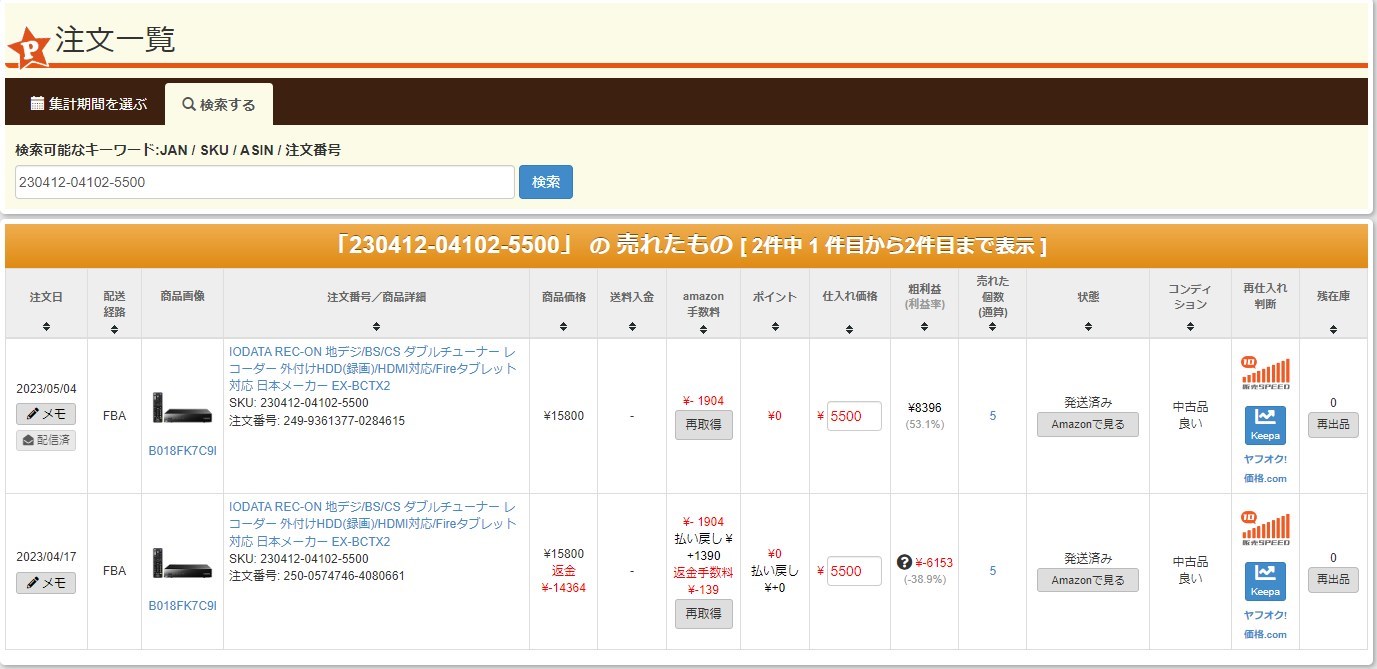注文取込み時の赤文字エラーの原因と対応方法

Amazon、ヤフオク、メルカリの注文取込みをした際に
※SKUが見つからない。もしくは数が一致しません。※
【赤文字エラーの対処法】をご確認の上、修正後に再度取り込みを行ってください。
というエラーが出ることがあります。

この赤文字エラーの原因は
①SKU、商品IDの入力間違い。もしくは入力忘れ。
②SKU、商品IDの数が足りない。(Amazon、ヤフオクのみ)
③返品されたが販売可として自動で再度出品された。(Amazonのみ)
これらのどれかです。
それぞれのエラーの詳細と対応方法をお伝えします。
目次
まずはエラーで赤文字となっているSKUを確認
Amazonもヤフオクもメルカリも基本的には確認方法は同じです。
しかし、それぞれ表示されるシートの名前や形式に多少の違いがあるので解説します。
Amazon場合
Amazonの注文取込みでエラーが出た画面で「OK」をクリックすると「注文のみ期間別レポート」というシートが開いた状態になります。
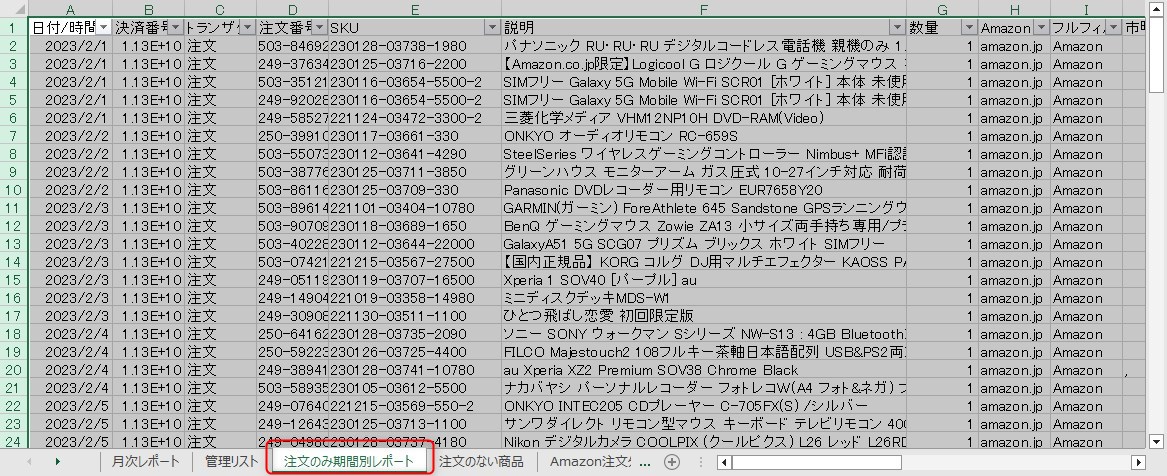
このシートの1行目が項目となっていて、フィルター(▽マーク)が各項目に設置されています。
E列にあるSKUのフィルターをクリックして「色フィルター」→「赤色」を選択してください。
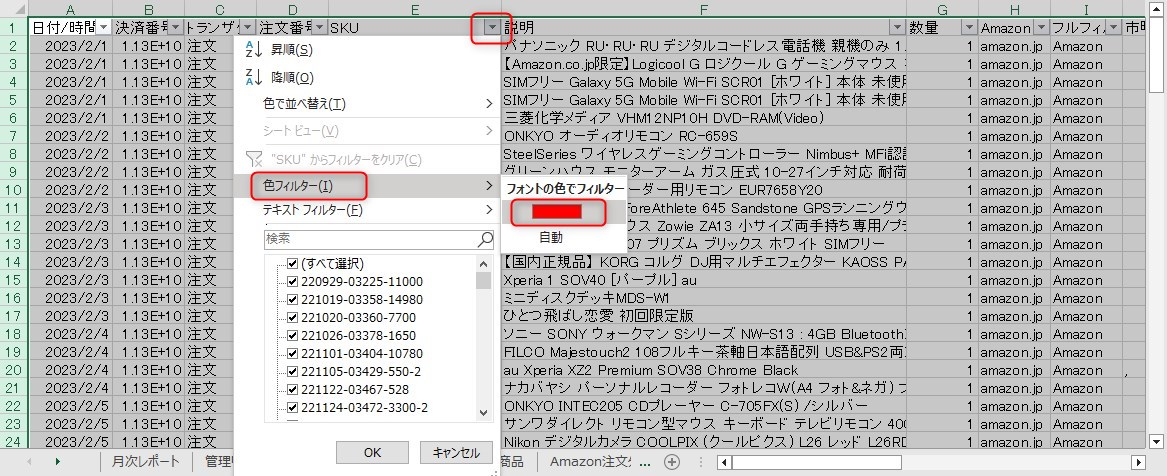
赤文字となっているSKUのみが表示されます。
この赤文字SKUが先述した原因①~③のどれかによってエラーとなっています。
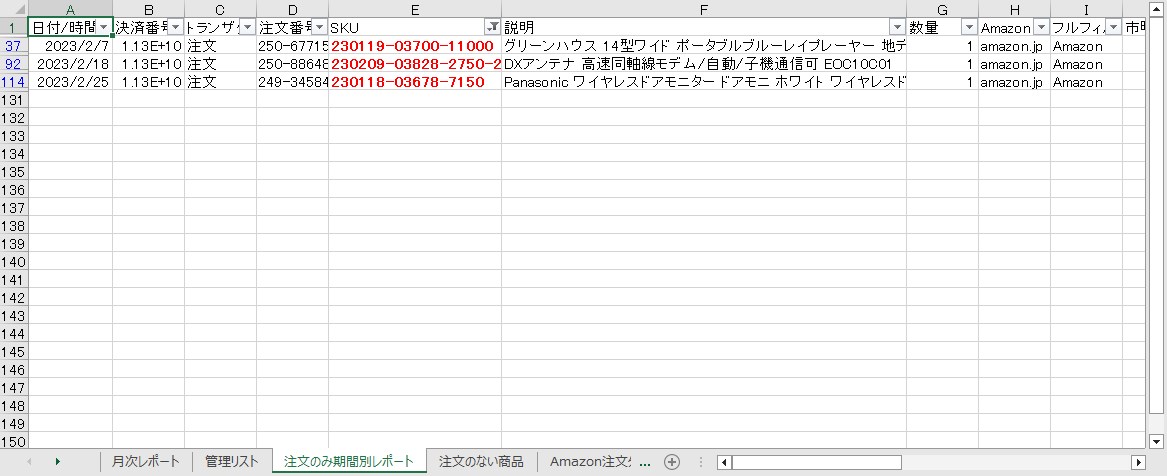
ヤフオクの場合
ヤフオクの注文取込みでエラーが出た画面で「OK」をクリックすると「ヤフオク注文」というシートが開いた状態になります。
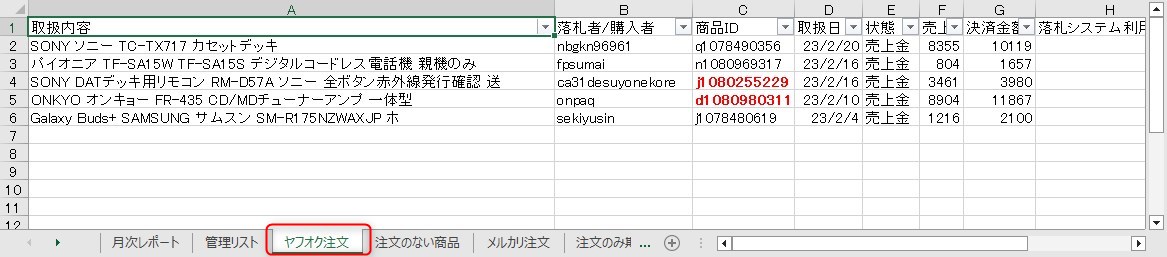
このシートの1行目が項目となっていて、フィルター(▽マーク)が各項目に設置されています。
C列にある商品IDのフィルターをクリックして「色フィルター」→「赤色」を選択してください。
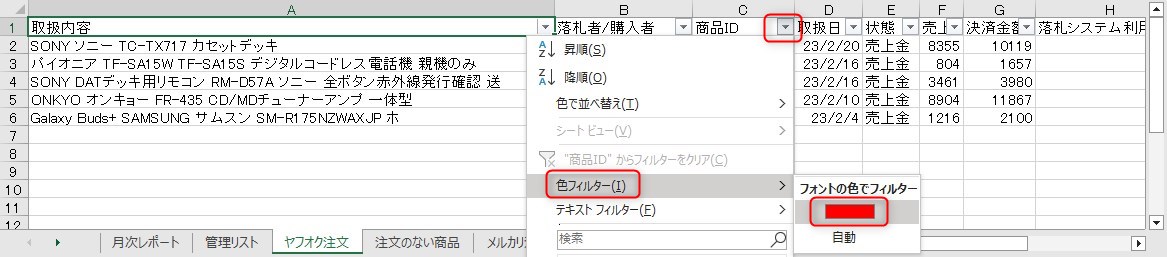
赤文字となっているSKUのみが表示されます。
この赤文字SKUが先述した原因①~③のどれかによってエラーとなっています。
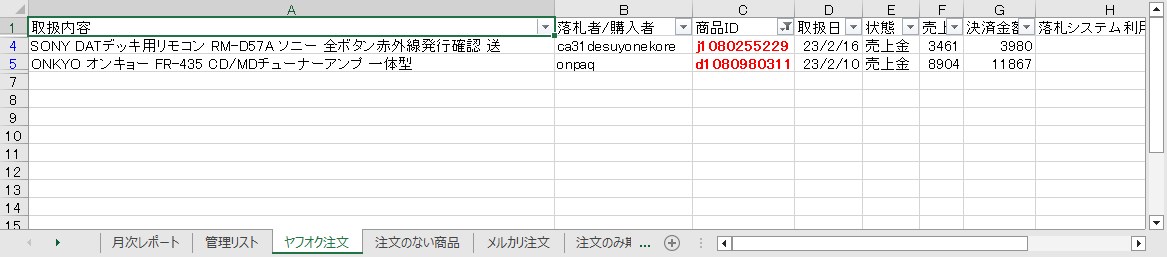
メルカリの場合
メルカリの注文取込みでエラーが出た画面で「OK」をクリックすると「メルカリ注文」というシートが開いた状態になります。
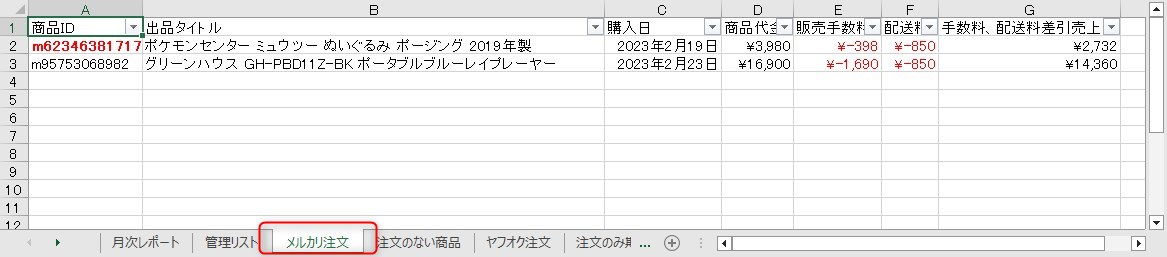
このシートの1行目が項目となっていて、フィルター(▽マーク)が各項目に設置されています。
A列にある商品IDのフィルターをクリックして「色フィルター」→「赤色」を選択してください。
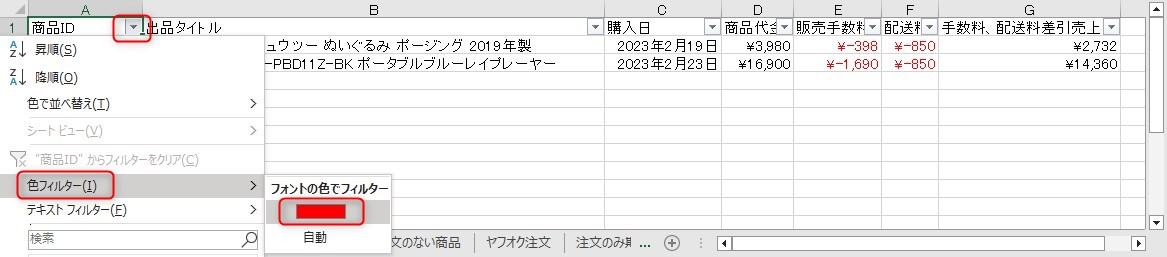
赤文字となっているSKUのみが表示されます。
この赤文字SKUが先述した原因①~③のどれかによってエラーとなっています。
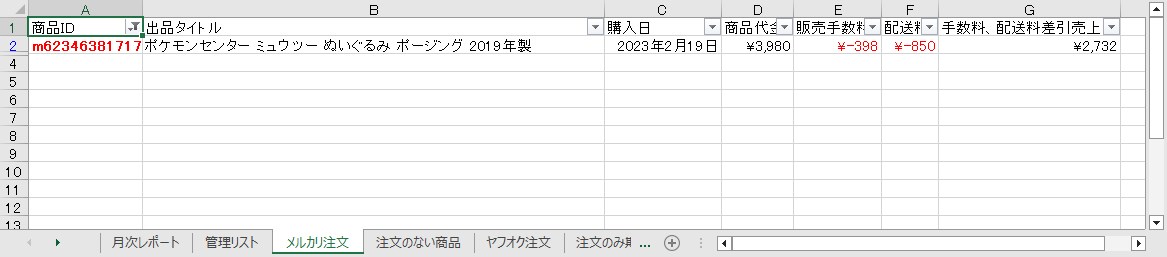
原因①SKU、商品IDの入力間違い。もしくは入力忘れ。
Eマネの管理リストに入力したSKU、商品IDが間違っている。もしくは入力し忘れていると「そのSKU(商品ID)が見つからないよ~」という意味で赤文字エラーが出ます。
入力を忘れているのか?間違えて入力しているのか?をご確認ください。
間違えて入力している場合
間違えて入力するパターンとしては
・スペースが先頭、または末尾に入ってしまっている。
・文字を間違えて入力している。
の2パターンです。
それぞれ解説していきます。
スペースが先頭、または末尾に入ってしまっている。
これはコピペで入力していると良くあるパターンで、スペースなので気が付きにくいところです。
例に挙げていたメルカリの赤文字では商品ID「m62346381717」が管理リストの方では先頭にスペースが入っています。
メルカリ注文シートにある赤文字の商品IDをコピーして、管理リストシートの「商品ID」欄のフィルターで検索してみましょう。
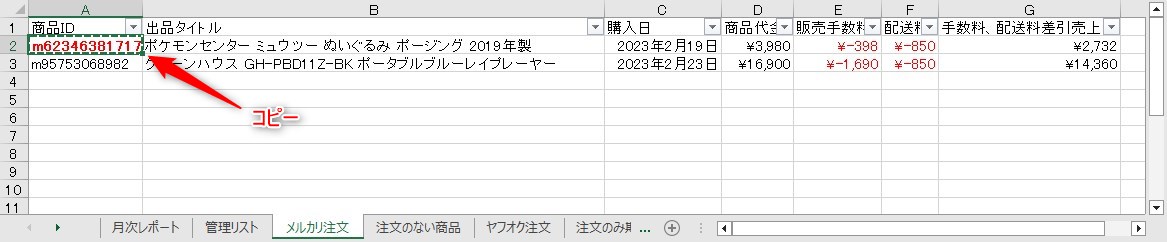
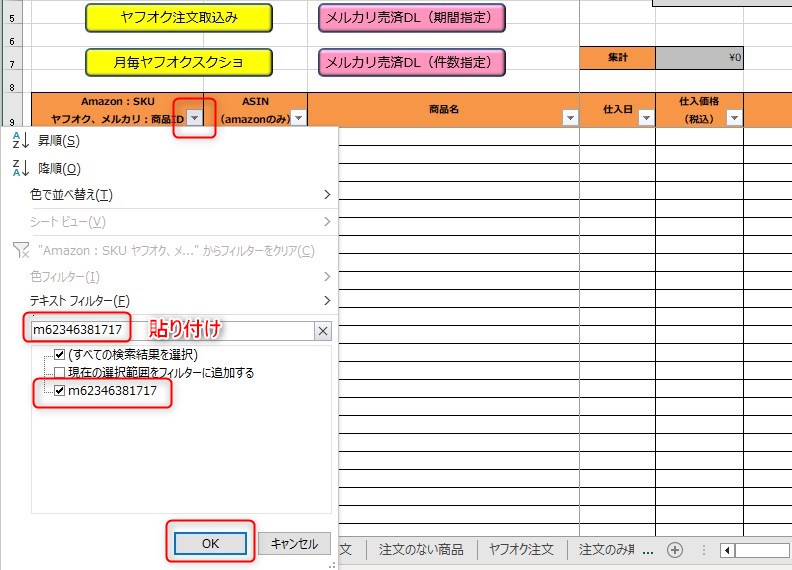
該当の商品IDを見てみると、先頭にスペースが入ってしまっていることが分かります。
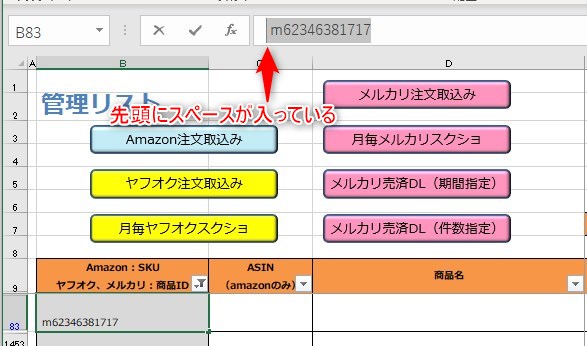
次に、例に挙げていたヤフオクの赤文字では商品ID「d1080980311」が管理リストの方では末尾にスペースが入っています。
先ほどと同様に、赤文字の商品IDをコピーして、管理リストシートの「商品ID」欄のフィルターで検索し、該当の商品IDを見てみると、末尾にスペースが入ってしまっていることが分かります。
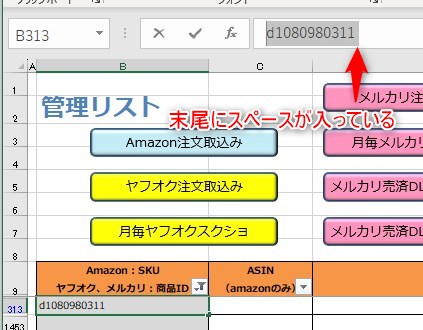
コピペで入力しているとスペースが入ってしまいやすかったりはします。
ですが、スペースが入っている程度であればフィルター検索にはヒットしますので「あれ?間違えてないのになんで赤文字エラー出るの?」という場合は、先頭、末尾にスペースが入っていないかを確認してください。
スペースを削除して、再度取り込みをすることでエラーは解消されます。
文字を間違えて入力している。
文字を間違えていると、フィルター検索にはヒットせず「該当なし」となってしまいます。
(「該当なし」は入力忘れの可能性もあるため、詳細は後ほど説明します。)
例に挙げていたヤフオクの赤文字では、商品ID「j1080255229」がそれにあたります。
ヤフオク注文シートにある赤文字の商品IDをコピーして、管理リストシートの「商品ID」欄のフィルターで検索してみましょう。
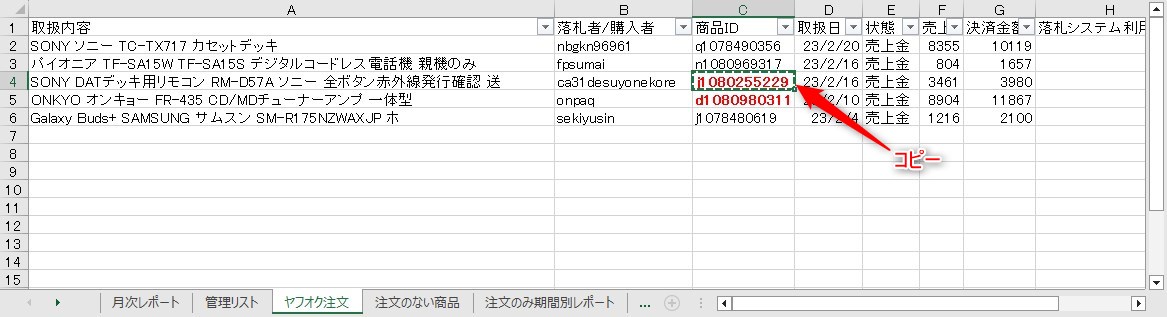
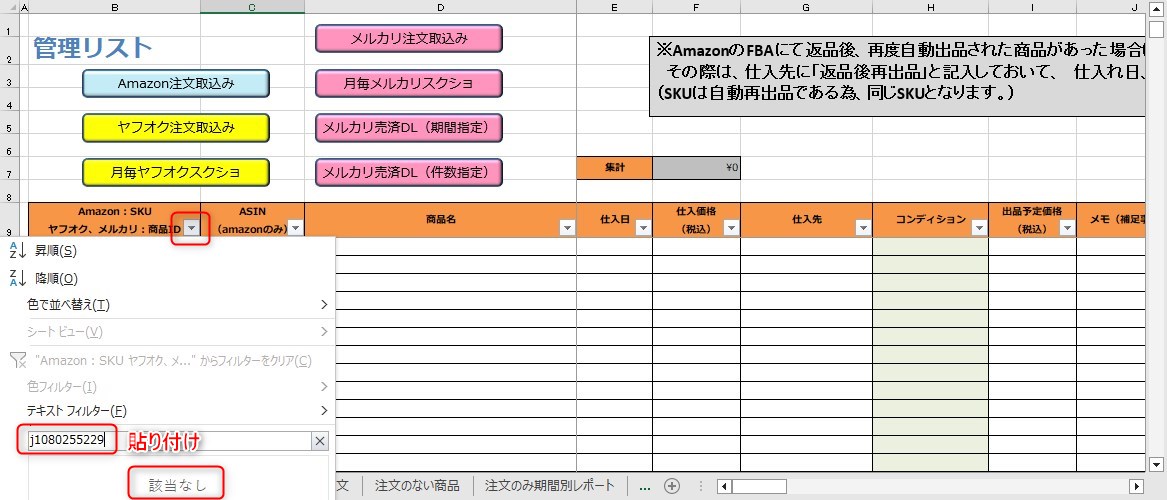
上記のように検索しても「該当なし」と出るようなら、SKU、商品IDを間違えて入力している可能性があります。
(「該当なし」は入力忘れの可能性もあるため、詳細は後ほど説明します。)
実はこの商品IDは先頭の「j」を間違えて「i」と入力されていることで、フィルターでは該当なしとなっていました。
ですが、入力間違えの場合にまったく違うSKUやIDを入力しているということはあまりなく
・頭文字が違っている。
・一文字余分に入力してしまっている。
・一文字少なく入力してしまっている。
等のような、ちょっとしたミスなことがほとんどだと思います。
なので、該当なしとなった場合はフィルターの検索する文字の先頭を数文字消したり、末尾を数文字消したりして、検索し直してみましょう。
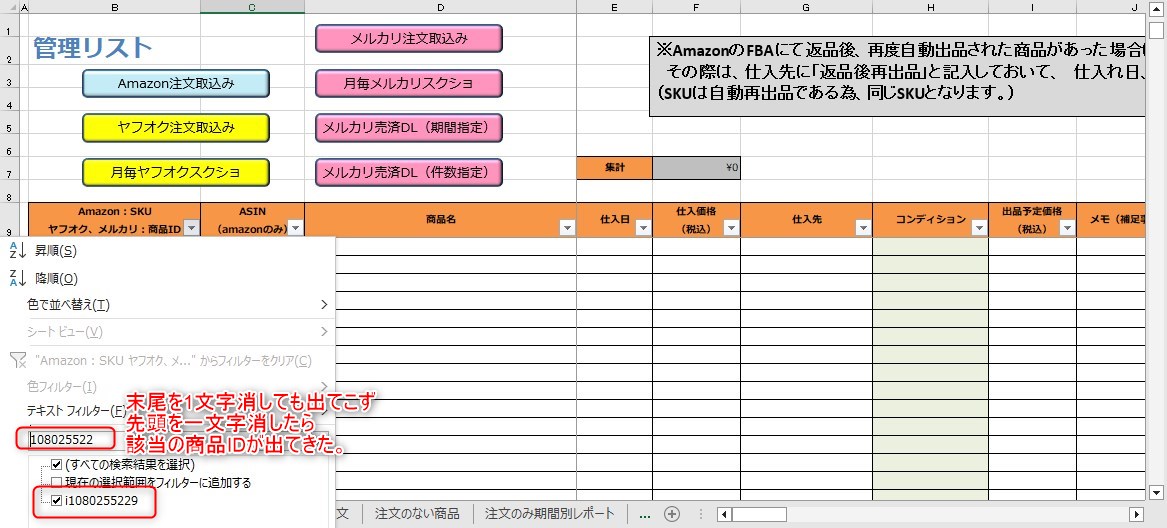
フィルター検索しても該当のSKU、商品IDが出ない場合には、まずはこのように探してみてください。
上記のように、検索する先頭を数文字消したり、末尾を数文字消したりして該当のSKU、商品IDを間違えて入力していることが分かったら、間違えを修正して再度取り込みをすることでエラーは解消されます。
この方法でフィルター検索しても「該当なし」のままだった場合は、次に説明する入力忘れの可能性が高いです。
入力を忘れている場合
入力を忘れているパターンとしては
・入力をしていない。
・変更したのに修正し忘れている。
の2パターンです。
それぞれ解説していきます。
入力をしていない。
先ほど、検索しても「該当なし」となる場合は間違えて入力しているのではなく、入力忘れをしている可能性もあるとお伝えしました。
例に挙げていたAmazonの赤文字ではSKU「230118-03678-7150」がそれにあたります。
注文のみ期間別レポートシートにある赤文字のSKUをコピーして、管理リストシートの「SKU」欄のフィルターで検索してみましょう。
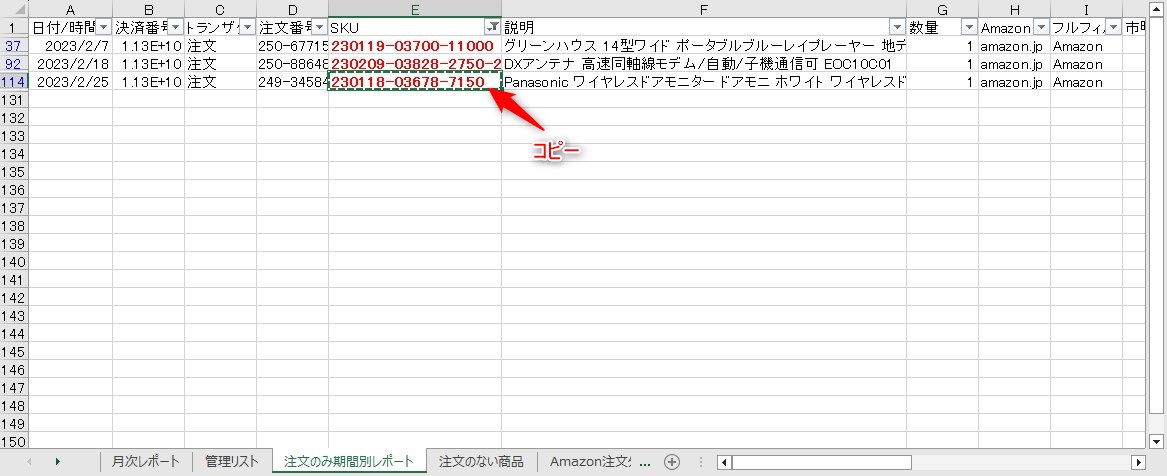
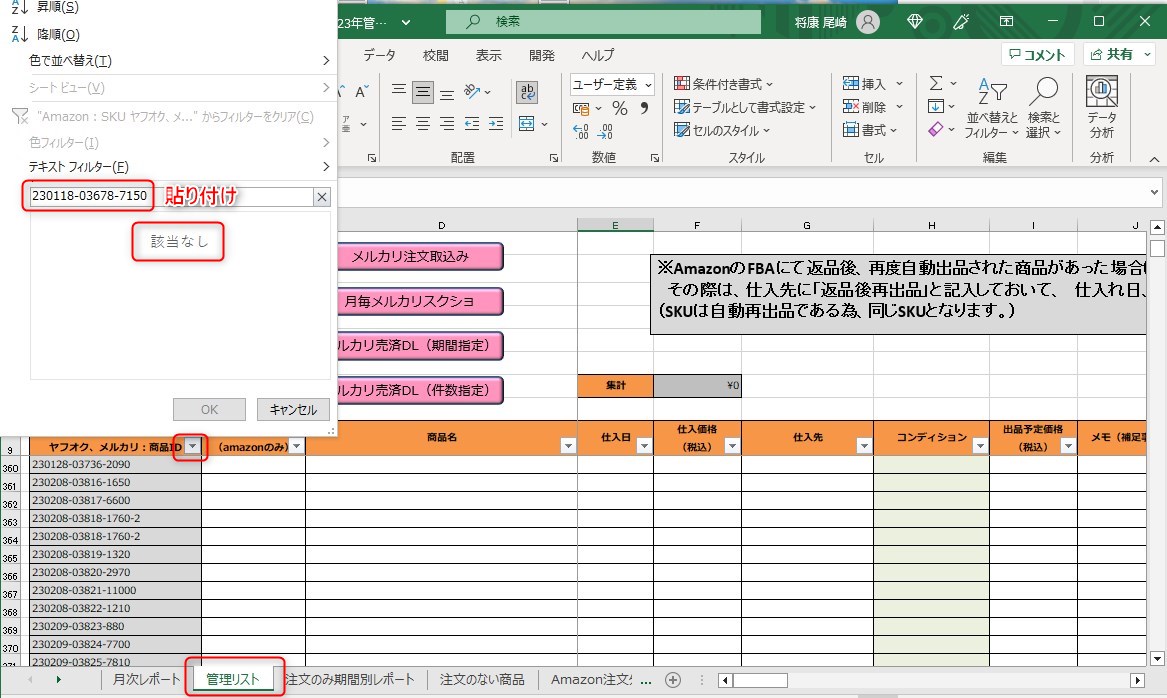
先ほどの入力間違えの時のように、フィルターの検索する文字の先頭を数文字消したり、末尾を数文字消したりして、検索していっても該当のSKU、商品IDが見つかりません。
その場合は入力忘れをしてしまっている可能性が高いです。
入力し忘れの場合は、追加で入力をしてください。
Amazonの例の中のSKU「230118-03678-7150」を追加して読み込ませると、SKU「230118-03678-7150」が赤文字では無くなります。
(例ではSKUのみ追加していますが、商品名や仕入日、仕入れ値等のデータも、入力できるなら入力しておきましょう)
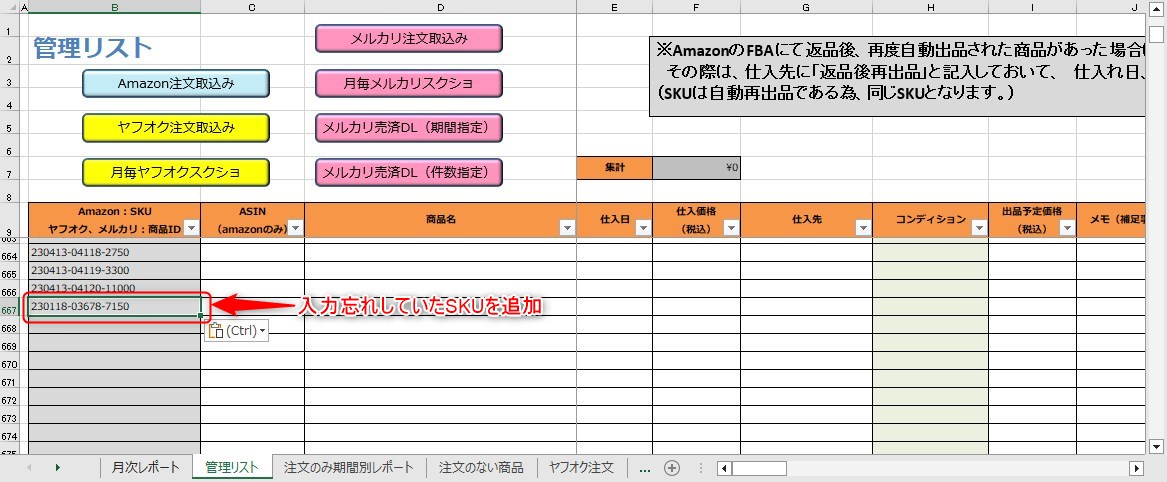
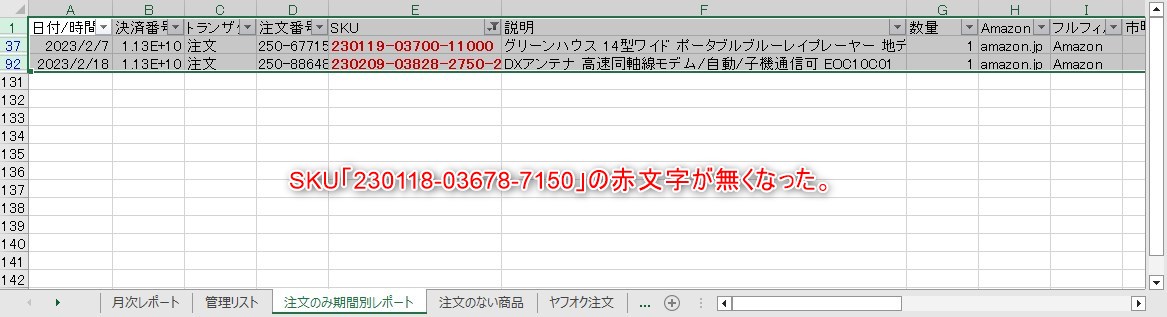
変更したのに修正し忘れている。
・当初の予定とはまったく違うSKUでAmazonに出品した。
・最初はAmazonで売ろうと思ってSKUを入力していたが、出品直前でヤフオクで売ることにした。
・ヤフオク、メルカリで出品していたけど、出品を取り消して出品し直した。
ヤフオク、メルカリで出品を停止させていた同じ商品IDのまま再出品なら商品IDに変わりはありません。
ですが、新たに出品し直すと商品IDは変わります。
こういった時にも、先ほどの様にフィルターの検索する文字の先頭を数文字消したり、末尾を数文字消したりして、検索していっても該当のSKU、商品IDが見つからないことがほとんどです。
この場合に限っては、実際に活動をしているご本人の記憶だけが頼りになってしまいます。
元々の変更前のSKU、商品IDがどの商品だったのか?を見つけて、変更後のSKU、商品IDに修正後、再度取り込みをすることでエラーは解消されます。
原因②SKU、商品IDの数が足りない。(Amazon、ヤフオクのみ)
メルカリでは1出品(1つの商品ID)、1個となっていますので商品IDの数が足りないということは起きません。
しかし、Amazonでは1つのSKUで複数個出品することもあります。
ヤフオクも、1出品(1つの商品ID)で複数個の出品をすることもできます。
そういった場合に、管理帳簿の管理リストに入力したSKU、商品IDの数が「そのSKU(商品ID)の数が足りてないよ~」という意味で赤文字エラーが出ます。
例としてAmazonの注文取込みから見てみます。
(ヤフオクの場合はSKUではなく商品IDで見るという違いだけで確認の仕方は同じです)
例に挙げていたAmazonの赤文字ではSKU「230209-03828-2750-2」がそれにあたります。
注文のみ期間別レポートシートにある赤文字のSKUをコピーして、管理リストシートの「SKU」欄のフィルターで検索してみましょう。

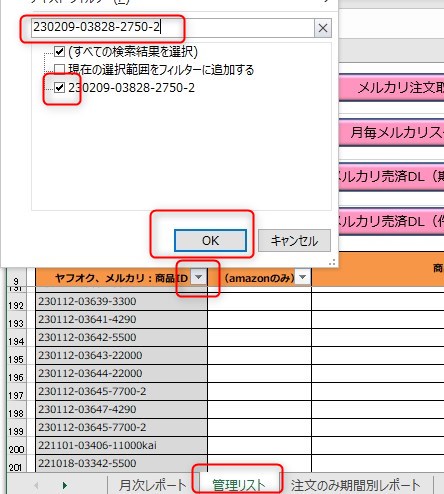
フィルターをかけると。管理リストにSKU「230209-03828-2750-2」は1つだけあります。

または、2つ以上あるけど注文日が埋まっている物と空白の物が混在しているということもあるかと思います。

「あれ?SKUあるのに赤字になっているぞ?」という場合は、数が足りていない可能性があるということです。
再度、注文のみ期間別レポートシートに戻って、SKUのフィルターで赤色にかけていたフィルターを解除→SKU「230209-03828-2750-2」にフィルターをかけてみます。
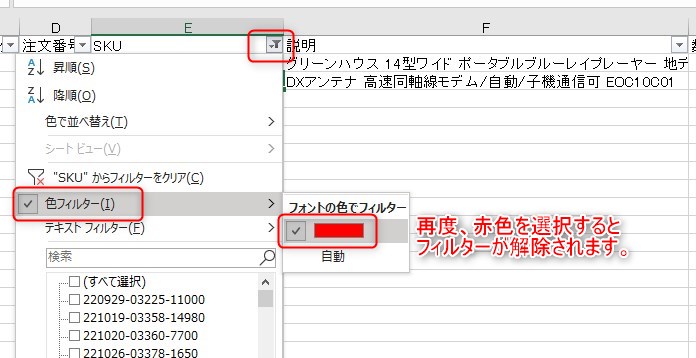
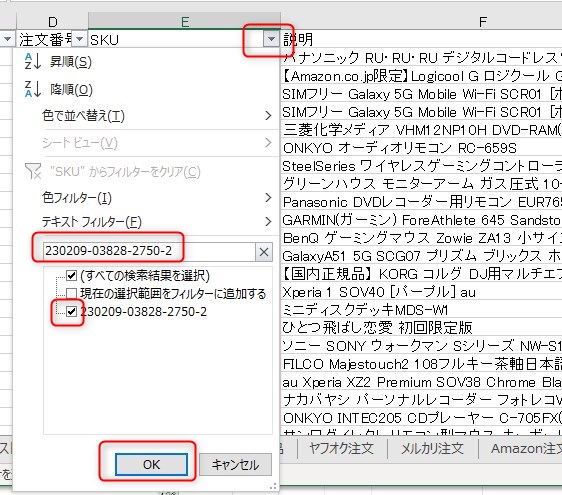
SKU「230209-03828-2750-2」には注文が2つ入っていることが分かります。
ですが、管理リストにSKU「230209-03828-2750-2」は1つしかない。
または、2つあるけど1つはすでに注文日が埋まっていて、注文データの入力がされていました。
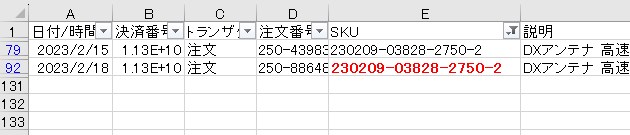
こういった場合は、実際に仕入れた個数分の入力がされていなかったという可能性が高いです。
「数は間違えていないはず!」と思う場合は【原因③返品されたが販売可として自動で再度出品された。(Amazonのみ)】という可能性がありますので、そちらをご確認ください。
ヤフオクの場合はSKUではなく商品IDで見るという違いはありますが、ヤフオクでは返品されて自動再出品されることはないので、この様な場合は数が足りていないことが確定します。
数が足りない場合は、仕入れた個数に合うように追加で入力をしてください。
SKU「230209-03828-2750-2」は、今回1つ足りなかった状態でしたので、1つ追加しました。
読み込ませると、SKU「230209-03828-2750-2」が赤文字では無くなります。
(例ではSKUのみ追加していますが、商品名や仕入日、仕入れ値等のデータも、入力できるなら入力しておきましょう)
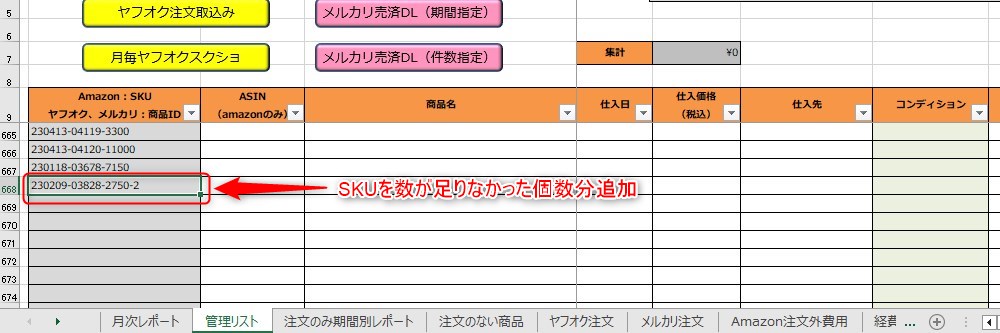
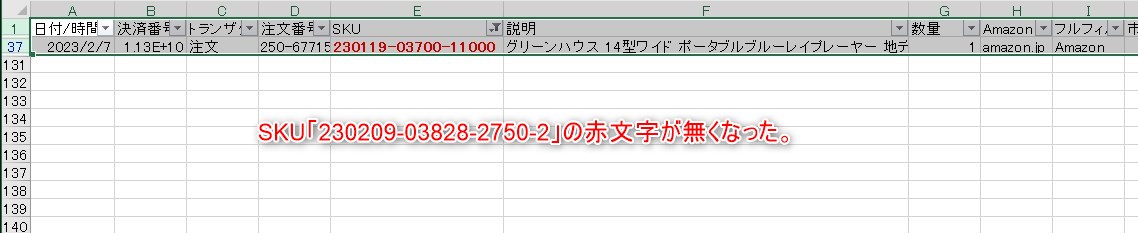
赤文字エラーの解消のためにはその時の注文取込み時に足りない分を追加すればエラーは解消されます。
しかし、実際に仕入れた個数分追加していなければ次回以降にまた数が足りないことでエラーが発生してしまいます。
実際に仕入れた個数と管理リストに入力している数を確認して、2つ足りなければ2つ追加、3つ足りなければ3つ追加するようにしましょう^^
原因③返品されたが販売可として自動で再度出品された。(Amazonのみ)
SKUの入力忘れ、入力間違えもなく、仕入れた個数分SKUの入力をして数も合っている。
Amazonに限ってのことですが、返品理由と商品状態によって再販売可となっていると、自動的に再度出品がされます。
例として、以下のSKU「230119-03700-11000」を確認してみます。

管理リストでSKU「230119-03700-11000」をフィルター検索すると1つ見つかり、既に1月28日に売れていて注文データの入力がされています。

ですが、SKU「230119-03700-11000」は1つしか仕入れをしていません。
ではなぜ2回目の注文が入っているのでしょうか?
これが返品されたのに販売可として自動で再度出品された場合に起きる現象です。
Amazonの返品レポートを確認してみます。
Amazonセラーセントラルにログインしていただき、左上にある「≡」をクリックしてメニューを出してください。
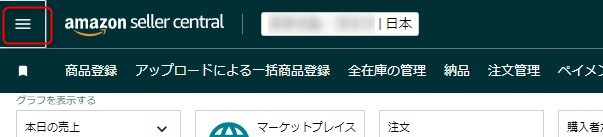
メニューの中から「レポート」→「フルフィルメント」へ進みます。
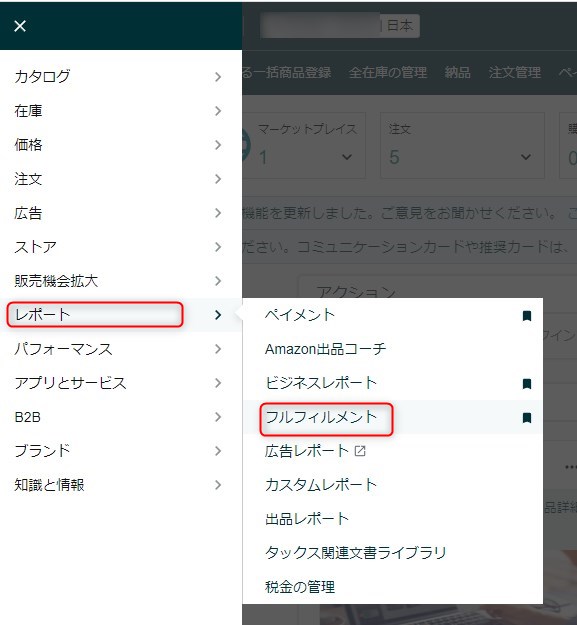
開いたページの左側にあるメニューの中から「返品レポート」をクリックします。
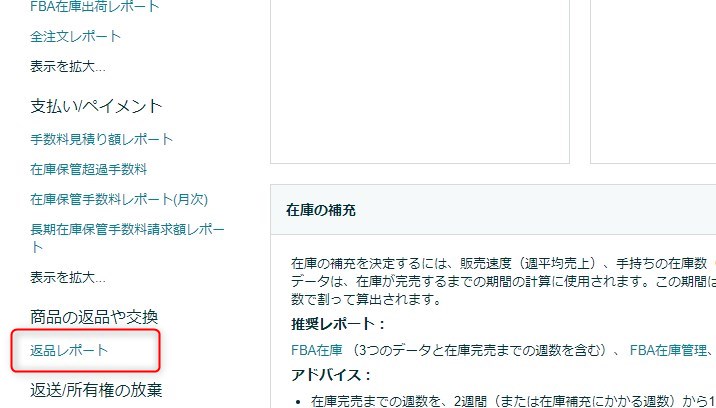
「レポート期間」の箇所をクリックすると、以下の様にプルダウンが出てきます。
期間を指定しても良いですが、返品がされているのであれば前回の注文後ということなので、前回の注文日が含まれる期間を選んでいただければ構いません。
前回の注文日を確認するのもメンドクサイという場合は、とりあえずザックリで長い期間を選べばOKです^^
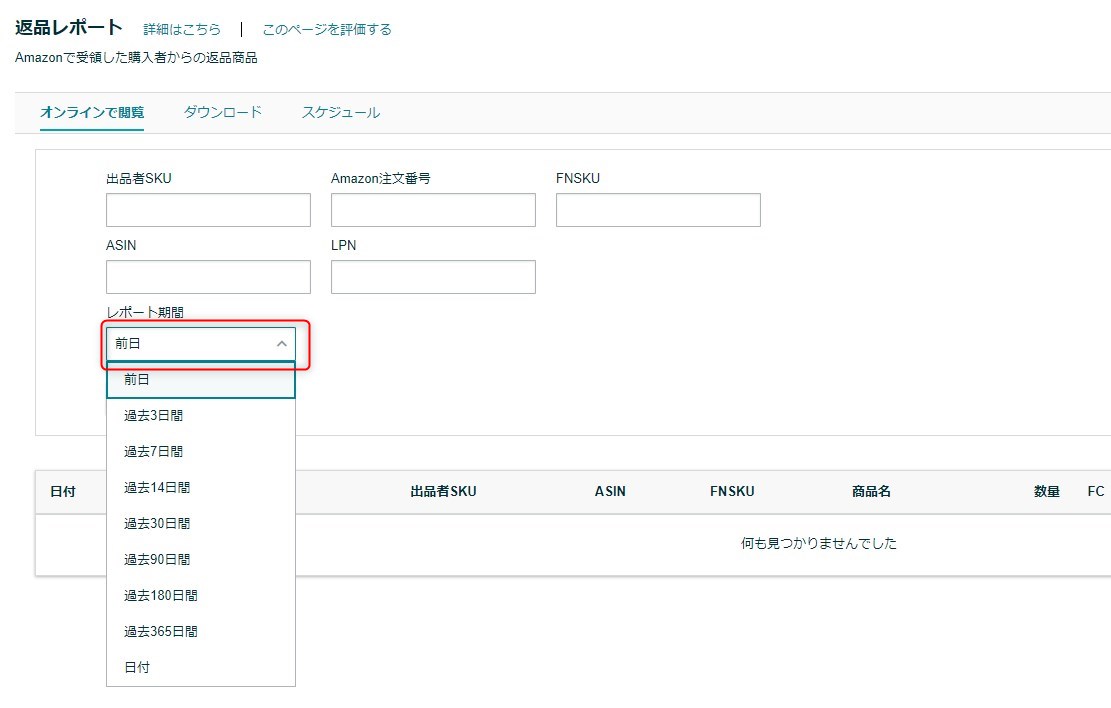
とりあえず今回はざっくりで「過去365日間」にして「レポートの生成」をクリックします。
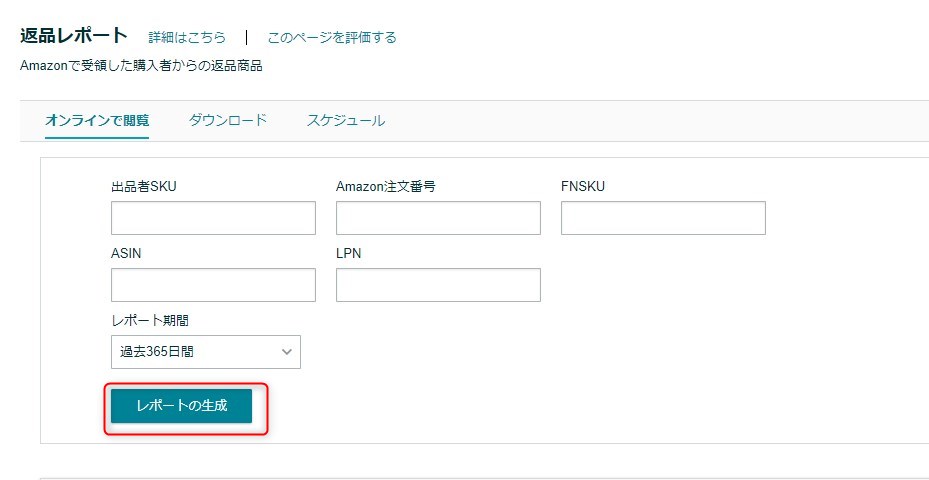
期間が長ければ長いほど多くの数が出てくるかと思います。
その中から目視で確認するのは大変なのでページ内検索をします。
キーボードのCtrlキーを押しながらFキーを押してください。
するとページ上部に検索窓が出てきます。
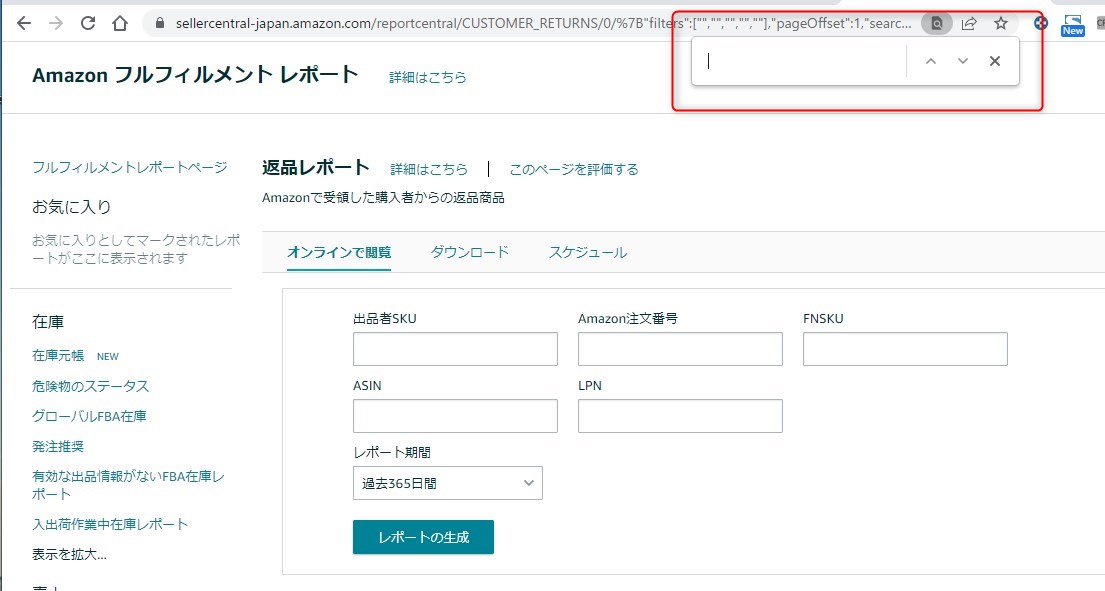
出てきた検索窓に検索したいSKUを入力すると、検索した文字の場所にジャンプしてくれます。
(検索した文字と一致する部分には色が塗られるので分かりやすいです)
見てみると「住所が不十分か、または正しくありません」という理由で返品され、販売可として処理されていることが分かります。
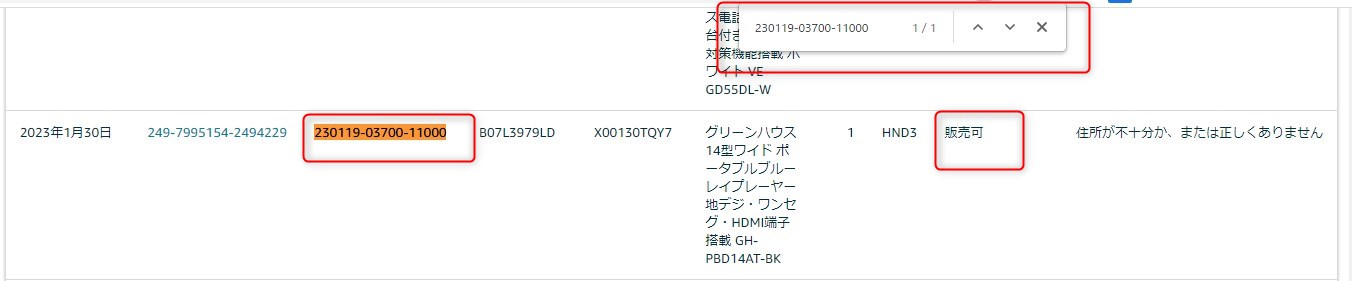
返品後に販売可として自動再出品される条件は「開封がされていないこと」です。
今回のように「住所が不十分か、または正しくありません」ということは、購入者の元に届いていないので確実に販売可となります。
他にも購入者が不在のまま宅配業者から受け取らなかったのか?受け取り拒否したのか?分かりませんが、「配達不能」という返品理由の場合も、同様に購入者の元に届いていないので確実に販売可となります。
他のパターンだとケースバイケースですが「都合により必要が無くなった」「間違えて注文した」という返品理由の際に、購入者が開封をせずにそのまま返品してくれた場合も販売可となります。
このように返品された商品が販売可として処理されると、返品後に自動的に再度出品がされます。
ですが、すでに1度注文がされているので、その注文のデータは入力されています。

返品された商品が自動的に再出品されていた場合もSKUを追加するわけですが、単純に追加するわけではありません。
SKU、ASIN、商品名、コンディションは同じものを追加します。
以下の項目については、それぞれこのように入力してください。
・仕入日には返品がされた日
・仕入価格は0円
・仕入先には「返品後再出品」
仕入日と仕入先については、分かりやすいと思います。
でも、「なんで仕入価格を0円にするの?実際に仕入れた価格で良いんじゃないの?」って疑問を持つ方もいるのではないでしょうか?
以下の画像をご覧ください。※分かりやすく手数料は割愛しています。
(以下の画像はクリックすると別タブで開いて拡大できます。)
返品された商品を再度出品した際は、再度仕入れをしたわけではありません。
もう1度仕入れ値を入力してしまうと、実際は1回しか仕入れという経費は発生していないのに、経費を2重計上するということになります。
プライスター等で仕入価格を登録していると、返品後も仕入価格はそのままなので、2回目に売れた時に再度仕入価格が計上され2重計上になります。
以下はプライスターの注文画面で返品後に再出品した商品の注文です。
これを見るとこの商品の利益は8,396円ー6,153円=2,243円ですが、これは仕入れ値が2重計上されています。
実際の利益は、1回分の仕入れ値をプラスさせて5,500円+8,396円ー6,153円=7,743円となる為、プライスター上でこの商品の利益は、実際の利益よりも少なる計算されてしまっていることになります。
最初の注文の際に仕入れとしては計上されていることから、返品後に再出品している場合の仕入価格は0円として入力する必要があります。
今回のSKU「230119-03700-11000」を追加し、仕入日、仕入価格、仕入れ先を先述したように入力しました。
読み込ませると、SKU「230119-03700-11000」の赤文字エラーが解消されます。
(例ではSKUのみ追加していますが、商品名や仕入日、仕入れ値等のデータも、入力できるなら入力しておきましょう)
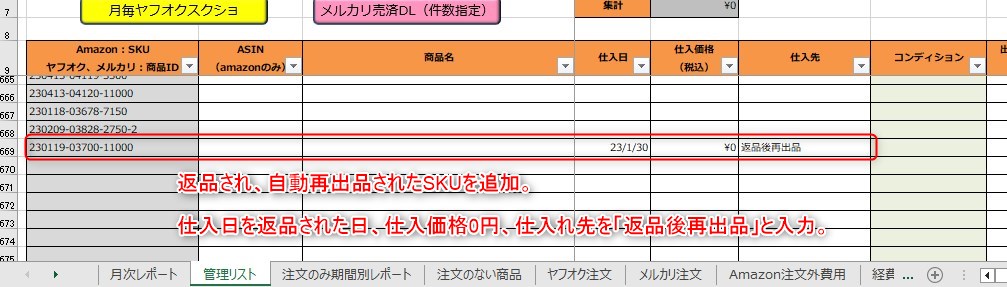
このページで例として挙げていたAmazonの赤文字エラーはこれで全て解消されたので、注文データが全て入力されました。

今回の例では、注文データを取り込みは1か月毎に行い、1回目の注文が前の月だったことで、既に注文データの入力がされていました。
ですが、同じ月の中で「注文」→「返品後自動再出品」→「注文」ということが起きていると、1回目の注文の注文データは入力されていません。
また、1か月毎ではなく数か月分まとめて注文の取り込みを行った際も同様に、1回目の注文の注文データは入力されていないことが起きやすいです。
その為、【原因②SKUの数が足りない。】の確認と併用して、数が足りないのか?返品後に自動再出品されているのか?を判断しましょう。